フォトショップを使えば、自分に似合うメイクや塗り方を探すのも簡単!ぼかし機能と描画モードで、簡単にメイクアップ!

piyo
気になる色で試して、似合うコスメ色を探せるね
メイク前の画像
Adobestockのフリー素材だから試してみてね(ファイル番号: 242483643)

口紅を塗る
ブラシツールで口の部分を塗る
ブラシはハード円ブラシにしました。

新規レイヤー>ブラシツールで唇の少し内側を塗る。

こんな感じです。


piyo
怖い(´;ω;`)ウッ…
スマートオブジェクトに変換
口紅をつけたレイヤーを右クリック>スマートオブジェクトに変換

※スマートオブジェクトに変換は、フィルター効果後に再編集するため
詳しく知りたい方はこちら▼
ぼかす
フィルター>ぼかし>ぼかし(ガウス)

半径10pixelくらいにしました

ぼかし具合は後でも変えれます。
レイヤーはこんな感じです。

なじませる
レイヤー効果
口紅のレイヤー>fx>レイヤー効果

下になっているレイヤー、ブレンド条件、描画モードを下記のように変更

レイヤーの右上の塗りの%を変更して出来上がり。

自然な感じに仕上がりました。

before→after
口紅部分の完成
(上)加工前、(下)加工後


アイシャドウとチークも
アイシャドウとチークも。
まずはブラシツールで塗ってみる。


piyo
怖い(´;ω;`)ウッ…
口紅と同じ工程をする。
完成
レイヤーの描画モードや不透明度を調整すれば濃さやテクスチャーは自由自在!
濃いめメイク

薄めメイク




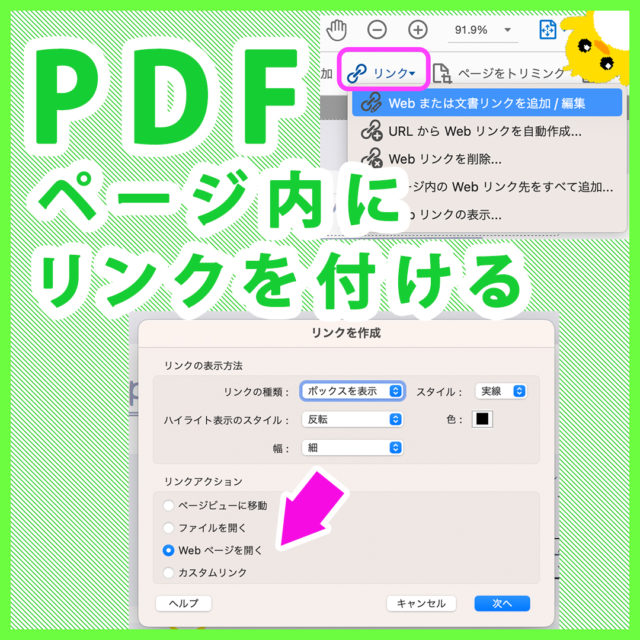





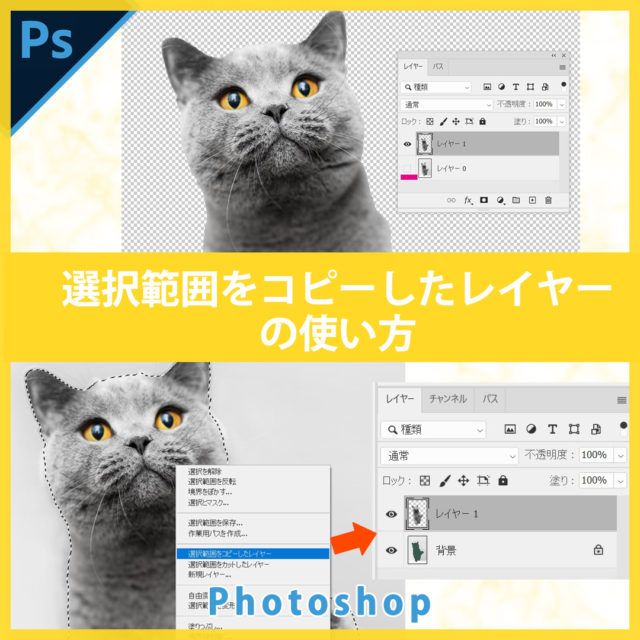

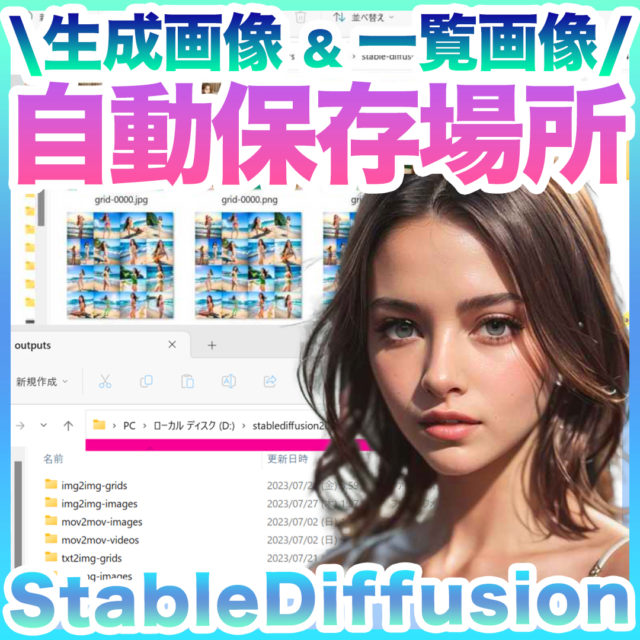














コメント